Hướng dẫn kê khai thuế điện tử

hướng dẫn khai báo thuế điện tử
Việc triển khai áp dụng kê khai thuế điện tử qua trang web thuedientu.gdt.gov.vn đã mang lại nhiều hiệu quả cho người nộp thuế trong việc tiết kiệm thời gian, chi phí và đồng thời cũng giúp cơ quan thuế lý một cách chặt chẽ và hiệu quả. Đại lý thuế Việt An sẽ hướng dẫn quý khách hàng kê khai thuế điện tử qua mạng thông qua bài viết này như sau:
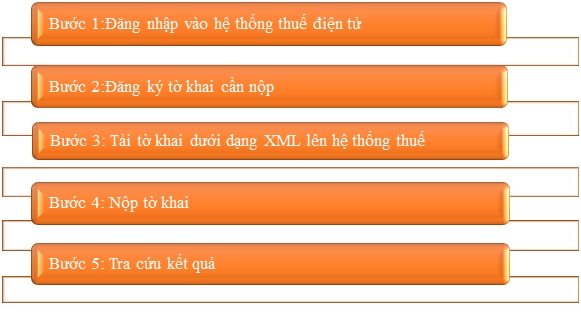
Bước 1: Sử dụng tài khoản trên trang thuedientu.gdt.gov.vn và chữ ký số để đăng nhập vào hệ thống thuế điện tử
- Đăng nhập vào trang gdt.gov.vn bằng tài khoản của doanh nghiệp nhưng thêm “–QL”
Ví dụ: MST-QL tức là 0102382076-QL.
- Cắm chữ ký vào máy tính để thực hiện ký tờ khai và nộp tờ khai
- Sau khi truy cập vào trang thuedientu.gdt.gov.vn à Bấm chọn “Doanh nghiệp” ⟹ “Đăng nhập” à Nhập thông tin tài khoản đăng nhập và bấm nút “Đăng nhập”. Cụ thể như hình ảnh bên dưới:
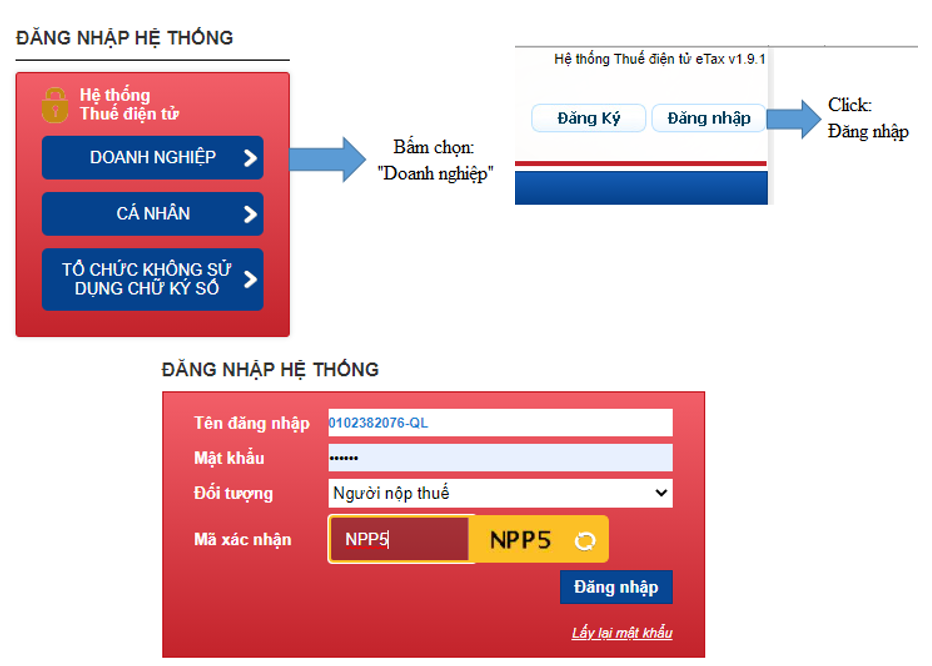
Bước 2: Đăng ký tờ khai cần nộp
- Sau khi đăng nhập thành công à Bấm vào mục “Khai thuế” ⟹ Chọn mục “Đăng ký tờ khai” ⟹ Bấm chọn “Đăng ký thêm tờ khai”à Sau đó kéo chuột xuống tìm tờ khai mà doanh nghiệp cần nộp à Tích chọn vào ô vuông cạnh tên tờ khai ⟹ Kéo xuống bấm chọn “Tiếp tục” ⟹ “Chấp nhận”
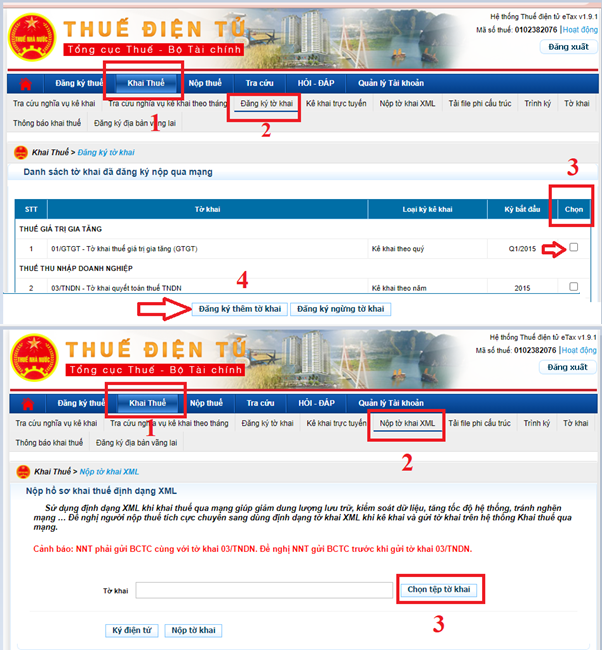
Bước 3: Tải tờ khai XML lên hệ thống thuế
- Tích chọn “Khai thuế” ⟹ Bấm chọn “Nộp tờ khai XML” ⟹ Tích “Chọn Tệp tờ khai” ⟹ Sau đó, tải tờ khai đã lưu ở Desktop
Bước 4: Nộp tờ khai
Sau khi tải tờ khai từ Desktop lên à Bấm chọn “Ký điện tử” ⟹ Nhập Mã pin ⟹ Bấm chọn “Nộp tờ khai”

Như vậy, tờ khai đã được nộp.
Bước 5: Tra cứu kết quả
- Để Kiểm tra tình trạng tờ khai: Bấm chọn “Khai thuế” ⟹ Vào phần “Tờ khai” ⟹ Chọn loại tờ khai cần tra cứu à Bấm chọn “Tra cứu” ⟹ Kết quả tra cứu sẽ hiện ra phía dưới.
Nội dung bài viết:






Bình luận